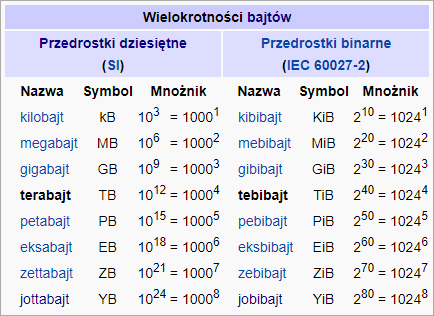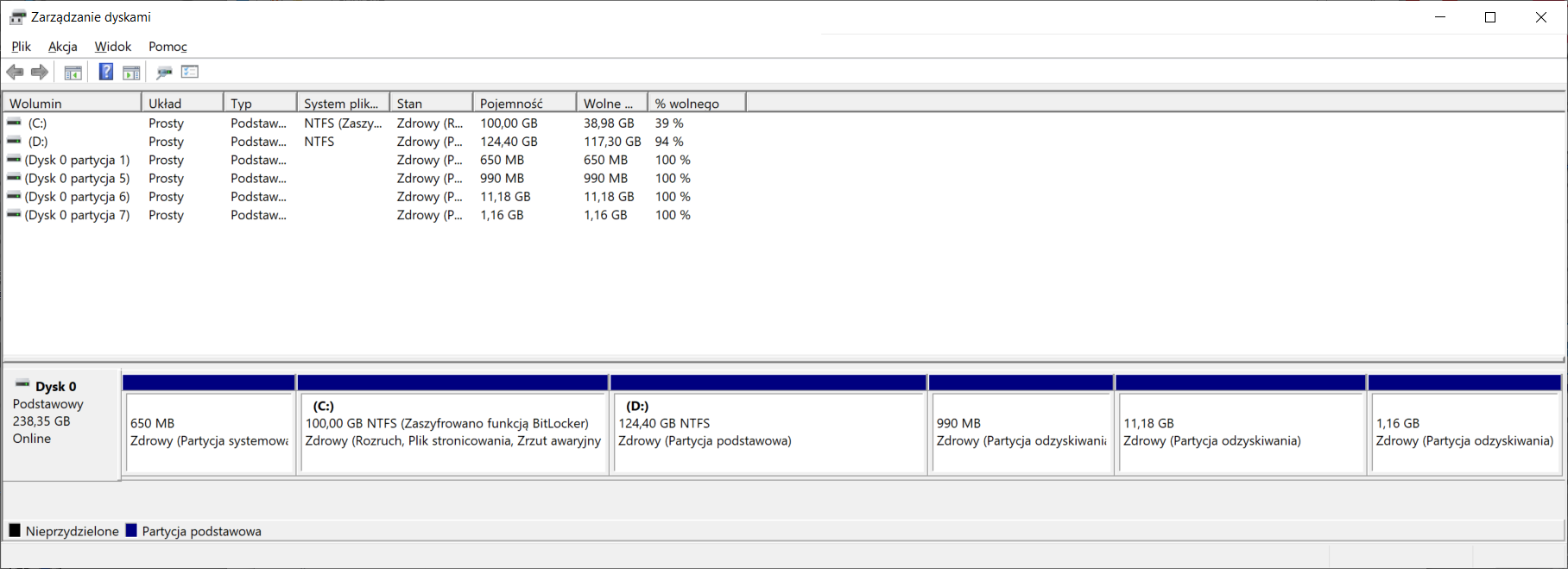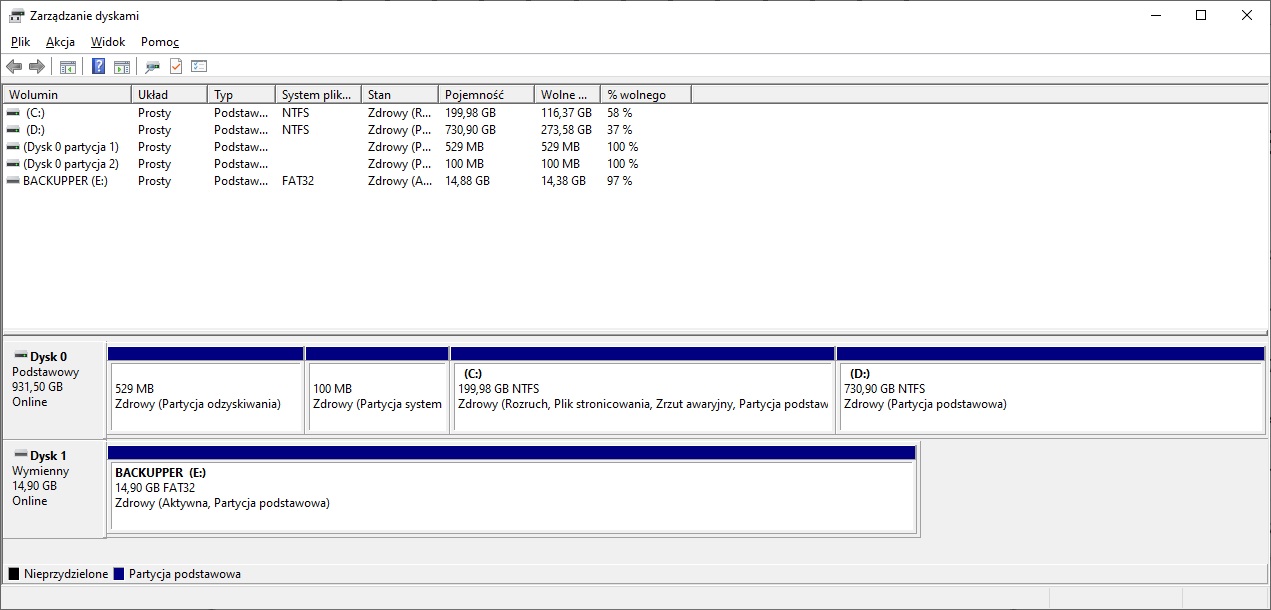Jeden dysk, dwie różne pojemności?

Zakup komputera lub laptopa wiąże się też z wyborem pojemności dysku (lub dysków) jaką będzie miał nasz nowy sprzęt. Co użytkownik to inne wymagania.
Kiedy staniemy się już właścicielami urządzenia to zazwyczaj chcielibyśmy wiedzieć czy działa poprawnie i czyjest z nim wszystko ok. Przy sprawdzaniu pojemności dysku co niektórych ta może nieco zadziwić. Zauważymy wówczas, że wyświetlana pojemność w systemie operacyjnym jest inna od tej podanej w specyfikacji sprzętowej komputera czy laptopa. I teraz nasuwa się pytanie, z czego wynika ta różnica i dlaczego właściwie tak jest?
W tym artykule na tym blogu poznasz odpowiedź na to pytanie. Zapraszam do lektury ?
Gdzie się podziała brakująca pojemność?
Kupujesz nowy komputer lub laptopa. Według opisu technicznego sprzętu ma w nim znajdować się dysk o pojemności 1 TB (terabajt). Urządzenie przynosisz do domu i rozpakowujesz. Sprzęt włączasz, uruchamia się system operacyjny, a Ty zaczynasz korzystać z twojego nowego nabytku. Po pewnym czasie zauważasz, że dysk ma inną pojemność niż tą co była w opisie urządzenia. Zamiast 1 TB czyli 1000 GB widzisz znacznie mniej powierzchni na dane.
Przecież nie tak miało być!
Gdzie się podziały brakujące gigabajty?
Czyżby sprzedawca mnie oszukał!?
A może zrobił to sam producent dysku?
Część z użytkowników może właśnie w ten sposób myśleć. Co więcej. Niektórzy będą nawet chcieli składać reklamacje z tego tytułu. Choć ja sam osobiście z takim przypadkiem się jeszcze nie spotkałem, to nie polecam tego robić. ?
Mogę Cię zapewnić, że jeśli mowa o pojemności dysku Twojego komputera/laptopa to nie jest to żadna pomyłka lub przekręt. W tej kwestii jest z nim jak najbardziej wszystko w porządku. Różnice w pojemności, które udało Ci się zaobserwować to tylko i wyłącznie sposób przedstawienia tej wartości przez samego producenta, a laptopa i komputer. Czytając dalej dowiesz się z czego to wynika i dlaczego tak jest.
System dziesiętny i dwójkowy
Pojemność dysku, którą widzimy na opakowaniu w sklepie, tabliczce znamionowej lub naklejce samego dysku od zawsze była różna od tej, którą wyświetla na ekranie komputer czy laptop. Wszystko sprowadza się do systemu liczbowego w jakim ta wielkość jest wyrażona. W przypadku dysku mowa o dwóch systemach liczbowych. Producenci dysków, sklepy jak i my użytkownicy posługujemy się systemem dziesiętnym, gdzie podstawą jest liczba 10. Natomiast sprzęt, który użytkujemy komputery i laptopy posługują się systemem dwójkowym zwanym też inaczej binarnym. Warto dodać, że ta sama sytuacja ma też miejsce w przypadku innych nośników danych, takich jak pamięci flash typu pendrive jak i karty pamięci SD, micro SD itp.
Aby lepiej zobrazować i zrozumieć te różnice, to najpierw przedstawię wielkości jakie występują w informatyce. Bo od tego należałoby zacząć. Najmniejszą jednostką opisującą rozmiar pamięci jest bajt (B). Kolejnymi, większymi wielkościami w hierarchii są kilobajt (KB, (tutaj można też spotkać się z oznaczeniem kB)), megabajt (MB), gigabajt (GB), terabajt (TB) oraz kolejne większe, które przedstawiłem poniżej w tym artykule.
Wszystko tak naprawdę, sprowadza się do sposobu przeliczenia tych wielkości. Prześledźmy to teraz na przykładzie dysku o pojemności 1 TB.
System dziesiętny
Według producentów dysków i według systemu dziesiętnego 1 KB (kilobajt) = 1000 bajtów. Idąc dalej 1 MB = 1000 KB, 1GB = 1000MB, a 1 TB = 1000 GB.
Można też rozpisać to następująco:
1 TB = 1000 GB = 1000 x 1000 MB = 1000 x 1000 x 1000 KB = 1000 x 1000 x 1000 x 1000 B
Czyli przeliczając TB na bajty otrzymamy:
1 TB = 1 000 000 000 000 (bilion) bajtów (wynik otrzymaliśmy poprzez mnożenie: 1000 GB x 1000 x 1000 x 1000).
System dwójkowy (binarny)
Z kolei według komputera i systemu dwójkowego (binarnego) przeliczenie wygląda inaczej. Tutaj:
1 KB = 1024 bajtów. I kolejno 1 MB = 1024 KB, 1 GB = 1024 MB, 1TB = 1024 GB.
Po rozpisaniu wygląda to następująco:
1 TiB = 1024 GiB = 1024 x 1024 MiB = 1024 x 1024 x 1024 kiB = 1024 x 1024 x 1024 x 1024 B
W tym przypadku przeliczając TB na bajty otrzymamy
1TB = 1073 741 824 bajtów (wynik otrzymaliśmy poprzez mnożenie 1000GB x 1024 x 1024 x 1024)
Jak widać jest różnica.
Z kolei jeśli chcemy przeliczyć pojemność 1TB dysku z systemu dziesiętnego jaka będzie w systemie dwójkowym wówczas wykonujemy działanie dzielenia.
Zamieniamy TB na bajty:
1TB = 1 000 000 000 000 bajtów
i otrzymaną liczbę dzielimy 3 razy przez 1024 (zamieniamy bajty na kilobajty, kilobajty na megabajty oraz megabajty na gigabajty)
1 000 000 000 000 / 1024 / 1024 / 1024 = 931,3225746154785
Po zaokrągleniu tej wartości do dwóch miejsc po przecinku otrzymujemy liczbę 931,32 GB. Tak jak widać jest to wartość przybliżona.
Inny standard nazewnictwa w systemie dwójkowym?
Jak można zauważyć w przypadku systemu dwójkowego pomiędzy literami danej wielkości znajduje się jeszcze litera „i”. Ta nie została tutaj wstawiona przez pomyłkę, ale oznacza jednostki: KiB – kibibajt, MiB – mebibajt, GiB – gibibajt, TiB – tebibajt. Są to tzw. przedrostki binarne, które używane są w systemie dwójkowym zgodnie z zaproponowanym standardem IEC 60027-2 z 1998 roku. Jednak ten rzadko jest przestrzegany i używany, a w zamian korzysta się z jednostek systemu dziesiętnego układu SI. Poniżej zamieszczam tabelę wielokrotności bajtów oraz przedrostki obu systemów.
źródło: Wikipiedia – Terabajt
Wykonałem przeliczenia, ale nadal pojemność dysku się nie zgadza
Mimo wykonania przeliczeń pojemność naszego dysku nadal może się nie zgadzać i nadal może nam brakować kilka gigabajtów. Taka sytuacja może mieć miejsce w przypadku gdy naszym urządzeniem jest laptop. Jednak nie wykluczone, że w przypadku komputerów stacjonarnych też może nam się przytrafić. Tutaj dochodzimy to pojęcia jakim są „ukryte gigabajty” dysku oraz ukryte partycje dysku.
Producenci laptopów bardzo często tworzą i ukrywają partycję dysku, na której tworzona jest kopia fabryczna systemu operacyjnego. Za pomocą takiej kopii możemy w szybki sposób cofnąć się w czasie i przywrócić system operacyjny do momentu kiedy wyciągaliśmy naszego laptopa z „pudełka”. Do tego mogą dochodzić jeszcze inne partycje (zależy od konkretnego producenta laptopa). Poniżej przykład jak wygląda to w przypadku producenta DELL. W przypadku normalnego korzystania z komputera widoczne normalnie tutaj będą dwie partycje: C: oraz D:
Ukryte partycje dysku to jednak nie wszystko. Przestrzeń dysku może też być rezerwowana przez tzw. bufory dysku, co ma przeważnie miejsce w przypadku dysków SSD. Taki bufor może mieć pojemność od kilku do nawet kilkunastu GB danych. Zastosowanie bufora ma na celu przyspieszyć odczyt i zapis danych z i do dysku.
Jak sprawdzić rzeczywistą pojemność dysku w systemie operacyjnym Windows 10?
Samodzielnie możemy sprawdzić pojemność naszego dysku pod kontrolą systemu operacyjnego Windows 10 w bardzo prosty sposób. Wystarczy, że kursorem myszy najedziemy na przycisk start (logo Windows, lewy dolny róg ekranu) klikniemy PPM (prawy przycisk myszy) i z otwartej listy wybierzemy zarządzanie dyskami. Otworzy nam się okno tzw. przystawki Zarządzanie dyskami. Tutaj będziemy mieli wgląd do wszystkich dysków, pamięci przenośnych, napędów optycznych podpiętych do naszego urządzenia. Rozmiar dysku znajdziemy po lewej stronie okna.
Jak widać w powyższym przykładzie mamy podpięte dwa nośniki danych. Pierwszym jest dysk SSD 2,5” o pojemności 1 TB, który ma rzeczywistą pojemność 931,50 GB, a drugim jest pamięć typu flash (pendrive) o pojemności 16 GB. Tutaj z kolei rzeczywista pojemność wynosi 14,90 GB. Sama przystawka pozwala nam również dowiedzieć się na ile partycji został podzielony dysk, jaki jest jego stan, system plików, pojemność, a także ile wolnego miejsca jest na partycji. Wartość ta wyrażona jest w GB oraz w %.
Przeliczone pojemności dysków
Na koniec tego wpisu postanowiłem jeszcze umieścić tabelę, w której przeliczone zostały pojemności dysków z tych, które podaje producent (system dziesiętny), na te rzeczywiste, które widzimy na ekranie naszego urządzenia (system dwójkowy). Wszystkie pojemności zostały zaokrąglone i podane są w gigabajtach (GB).
Myślę, że ta tabela może się przydać szczególnie osobom, które mają zamiar zakupić nowy dysk do swojego komputera lub laptopa, albo też nabyć dysk zewnętrzny, pendrive lub kartę SD.
Mam nadzieję, że teraz już wiesz z czego wynikają różnice w pojemności dysków. Jeśli masz jakieś pytania odnośnie tego artykułu to śmiało pytaj w komentarzu ?